遇到聯想小新Air 15升級Windows 11的難題?別擔心! php小編小新為您準備了詳細的升級教學。本文將一步步引導您完成升級過程,解決您遇到的任何問題。請繼續閱讀,以了解升級聯想小新Air 15至Windows 11所需的所有步驟。
1、首先我們要確保自己的bios設定正確,開機使用【F1】進入bois設定。
2、然後使用鍵盤方向鍵進入【Security】。
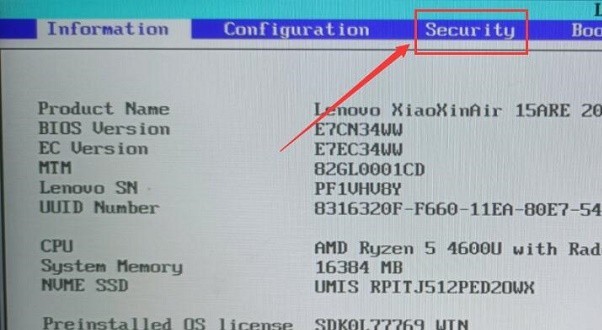
3、在其中找到【AMD Platform Security Processor】,如果是【Disabled】,就改為【Enabled】
4、如果已經是enabled那就不用改了,【F10】進行保存,並重新啟動電腦進入系統。
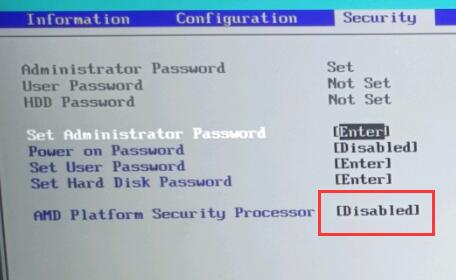
5、回到系統後,只要進入設置,依序進入【更新與安全】-【windows預覽體驗計畫】。
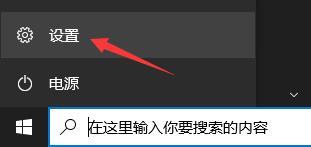
6、加入預覽體驗計劃,在其中選擇【Dev】或是【Beta】頻道。
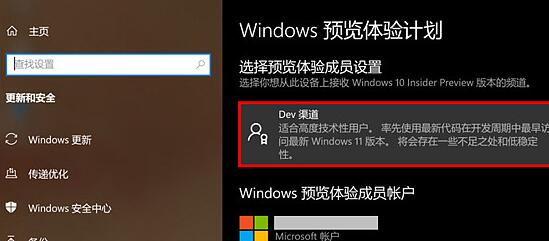
7、最後只要回到【windows更新】,就可以自動升級win11了。
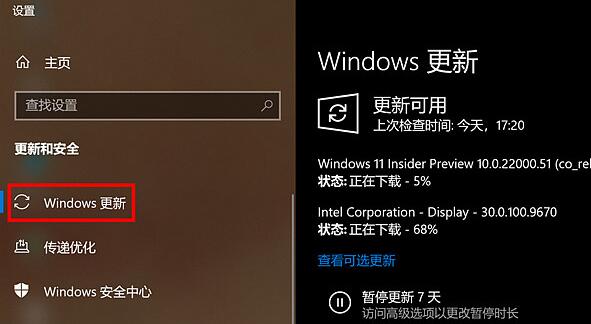 #
#
以上是聯想小新air15怎麼升級win11_聯想小新air15升級win11教程的詳細內容。更多資訊請關注PHP中文網其他相關文章!




